本券は使用できません
本券は使用できません
本券は使用できません

そんなわけあるかい!ちゃんと購入しとるわい!
おそらく、この記事にたどり着いた方はUSJに行く予定があり、こんな画面を見て絶望し、フツフツと沸き起こる怒り抑えておられると思います。
かつての私もそうでした。
せっかくサムティの株主優待で大阪のホテルに無料で泊まって、大阪、いやUSJを満喫しようと思っていたのに!
ということで、この記事ではUSJのチケット購入後にアプリで事前の入場登録をするダイレクトインができない時の対処法を6つ紹介いたします。
3つめまでは多くの人がやってみたことがあるようですが、それでもダメだった時に思いつきでやってみた手法です。
結果的にこの手法で私達家族はダイレクトインができて、安心してUSJに向かうことができました。
この記事はこんな人が対象です。
- USJのダイレクトインで「本券は使用できません!」と出ちゃった人
- 色々な方法でダイレクトインを試したができなかった人
- もう入場後に登録するしかないと諦めかけている人
この記事を読むとこんな事がわかります
- ダイレクトインするための一般的な手法
- 実際にダイレクトインができるようになった体験談
では、さっそく始めましょう!
USJチケットのアプリへの登録方法(WEBチケットの場合)
まずは簡単にUSJのチケットをアプリに登録する方法のおさらい。
手順はこちらです。
- WEBチケットのスクショを撮る(写真として保存)
- 公式アプリを起動し入場券を登録するをタップ
- ”ライブラリを読み取る”をタップ
- 表示されたQRコードを選択
- 利用者名を登録
と、ここでこいつ↓が出てくるわけです。(腹立つ!)
対処法6つ!USJのアプリにチケット登録ができない時
ここでは一般的な対処法3つと我が家でうまくいった対処法2つと最後の手段1つの計6つを紹介します。どれかしらでうまくいけば幸いです。
ではまずは、一般的な方法3つから。
購入当日は登録不可
購入当日はアプリへ登録できないので、翌日以降に再チャレンジする。
そう、購入当日はどうやっても登録できないのです。翌日以降に再チャレンジしましょう。なぜか?
USJに聞いて下さい。
アプリのアップデート
アプリが最新でない場合はアップデートを行ってみましょう。
アプリが最新でないと、読み込みが上手くいかないことがあるようです。
自分のアプリが最新かどうかを確認して、最新でない場合はアップデートしましょう。
簡単にですが、iPhoneとAndroidでそれぞれやり方を書いておきます。
iPhoneの場合:
1. 「App Store」を開きます。
2. 画面右上にある自分のプロフィールアイコンをタップします。
3. 「アップデート可能なApp」のリストが表示されます。USJの公式アプリがリストにある場合は、その横にある「アップデート」ボタンをタップしてアップデートを行います。
4. リストにUSJの公式アプリがない場合は、最新版がインストールされているのでOKです。
Androidの場合:
1. 「Google Play ストア」を開きます。
2. 画面左上にあるメニューアイコン(三本線)をタップし、「マイアプリ&ゲーム」を選択します。
3. 「アップデート」タブを選択し、USJの公式アプリがリストにある場合は、その横にある「アップデート」ボタンをタップしてアップデートを行います。
4. リストにUSJの公式アプリがない場合は、最新版がインストールされているのでOKです。
アプリの再インストール
それでも登録できない場合は、アプリを一度アンインストールしてみましょう。
アップデートで上手く行かなくてもまれに再インストールで上手くいくことがあるようです。
こちらも簡単にですが、iPhoneとAndroidでそれぞれやり方を書いておきます。
iPhoneの場合:
1. ホーム画面からUSJの公式アプリを探します。
2. アプリのアイコンを長押しして、表示されるメニューから「アプリを削除」を選択します。
3. 「削除」をタップして、アプリを削除します。
4. 「App Store」を開き、検索バーに「USJ」と入力して検索します。
5. 検索結果からUSJの公式アプリを選択し、「入手」ボタンをタップして、再度インストールします。
Androidの場合:
1. ホーム画面またはアプリ一覧画面からUSJの公式アプリを探します。
2. アプリのアイコンを長押しして、表示されるメニューから「アンインストール」を選択します。
3. 「OK」をタップして、アプリを削除します。
4. 「Google Play ストア」を開き、検索バーに「USJ」と入力して検索します。
5. 検索結果からUSJの公式アプリを選択し、「インストール」ボタンをタップして、再度インストールします。
さて、ここまでは割と一般的にいろいろな記事で書かれている手法です。
我が家では上記3つでは上手くいかなくて諦めかけていたのですが、次の方法で上手くいきました。
ということで我が家で上手くいった方法2つです。
他のデバイス(スマホ)で表示させたQRコードを読む
スクショしたチケットのQRコード付きのスクショを別のデバイス(スマホ)に送って、表示させたQRコードを読んでみて下さい。
私の場合は嫁さんが取ったチケットを自分のスマホで表示したら上手く読めました。
でも、上手く読めないチケットもあって、次なる手を!
QRコードを拡大して読み込む
他のデバイスに送って表示させたQRコードを読んでもうまく読み込めない場合は、表示しているデバイスでQRコードを画面ギリギリまで拡大してみて下さい。
これで我が家のチケットはすべて読み込みができました。
USJのQRコードの仕様を調べたわけではないので、単なる憶測でしかないですが、このチケットのQRコードの誤り訂正能力が低いタイプなのでは?と思います。
QRコードの場合、訂正能力ごとにレベルが分かれていて、訂正能力7%がレベルL、15%がレベルM、25%がレベルQ、30%がレベルHと決められています。
ちょうど良い図がありましたので参考までに。

出展:CMAN HP
レベルLは7%の情報が欠損すると読み込めない、逆にレベルHは30%の情報が欠損しても読み込めるようにQRコードを作っている、ということです。
皆さん、会社のロゴとかが重なっているQRコードを見たことありますよね?
あれは、QRコードが隠れていしまう割合に応じて、訂正能力を上げた仕様のレベルを使っているのです(ドヤァ)
画像が小さく、かつ読み込みの解像度が低いとQRコードが読めない、ってこともあり得るなぁと思いました。
今回やっていませんがスクショを複製して、片方の画像のQRコード部分だけをトリミングしても上手く行くかもしれません。
ここまでやってもダメな場合の最後の手段・・・
当日の入場後に再チャレンジ
それでもダメな場合は、来園日当日にスクリーンショットのQRコードで入場後にアプリ登録をチャレンジしてみましょう。
もう、なんだよこれって感じではありますが。
まとめ
いかがでしたでしょうか?
今回はちょっと株主優待とはそれましたが、USJのチケットをアプリに登録する際に、QRコードが読み込めない時の対処法6つを紹介しました。
一般的な方法3つ、我が家で上手く行った体験談としての方法2つ、最後の手段を1つそれぞれ紹介しました。
こちらにそれぞれまとめておきますので、皆さんの参考になれば幸いです。
まず一般的な方法3つ。
・アプリをアップデートする
・アプリを再インストールする
続いて、我が家で上手くいった方法2つ。
・QRコードを拡大して読む
そしてここmでやってもダメな場合の最終手段1つ。
以上、USJのチケットをアプリに読み込みできない時の対処法6つでした。
最後までお読みいただきありがとうございます。

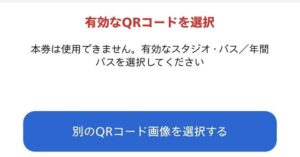

コメント